تجيب هذه المقالة على الأسئلة الشائعة حول النسخ الاحتياطي للبيانات باستخدام عامل Microsoft Azure Recovery Services (MARS) في خدمة النسخ الاحتياطي في Azure.
تكوين النسخ الاحتياطي
أين يمكنني تنزيل أحدث إصدار من عامل MARS؟
يتوفر أحدث عامل MARS يتم استخدامه عند النسخ الاحتياطي لأجهزة Windows Server وSystem Center DPM وخادم النسخ الاحتياطي في Microsoft Azure للتنزيل.
أين يمكنني تنزيل ملف بيانات اعتماد الحاوية؟
في مدخل Microsoft Azure، انتقل إلى Properties لمخزنك. ضمن بيانات اعتماد النسخ الاحتياطي، حدد تنزيل.
- إذا كنت ترغب في تسجيل عامل MARS أو استعادة البيانات من المنطقة الأساسية، فحدد المنطقة الأساسية، وتأكد من أنك تستخدم أحدث عامل خدمات الاسترداد، ثم حدد تنزيل.
- إذا كنت تقوم باستعادة خادم بديل من بيانات النسخ الاحتياطي في المنطقة الثانوية باستخدام استعادة عبر المنطقة، فحدد المنطقة الثانوية لتنزيل بيانات اعتماد المخزن.
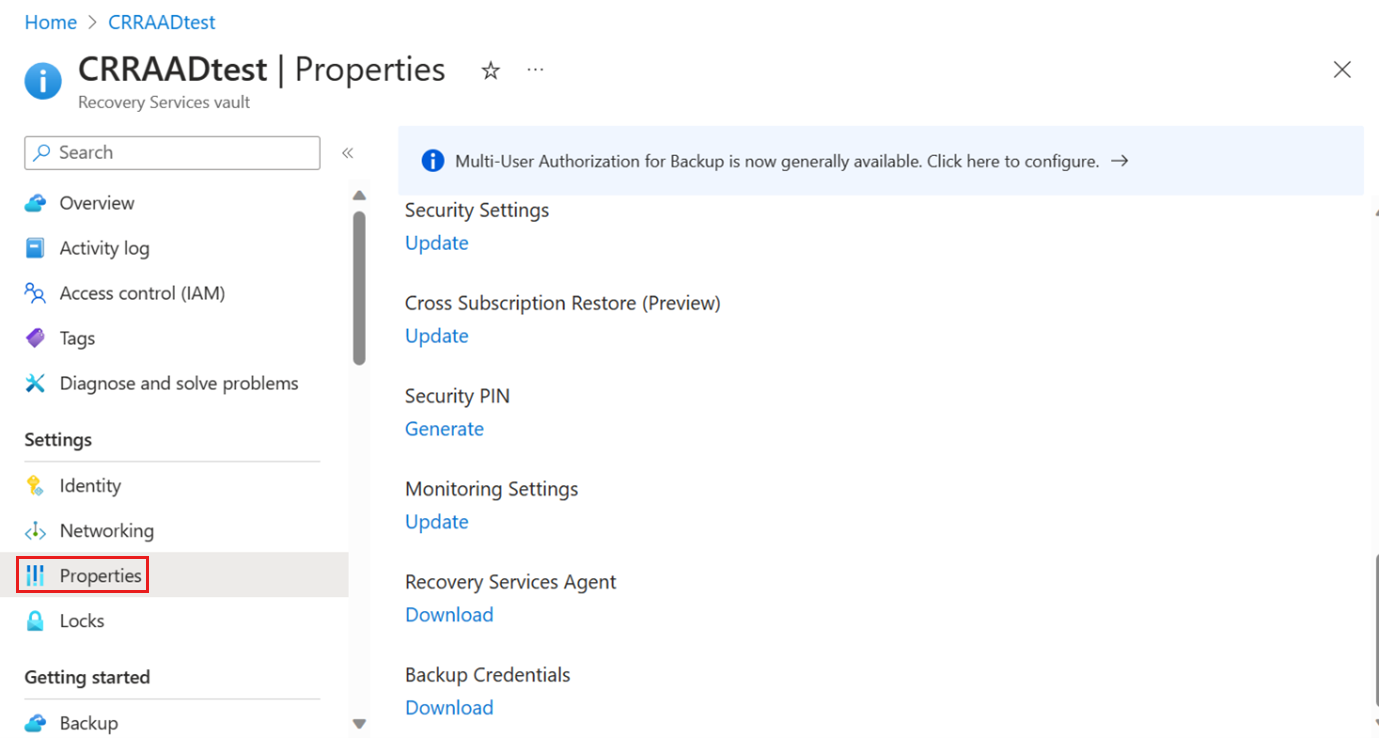
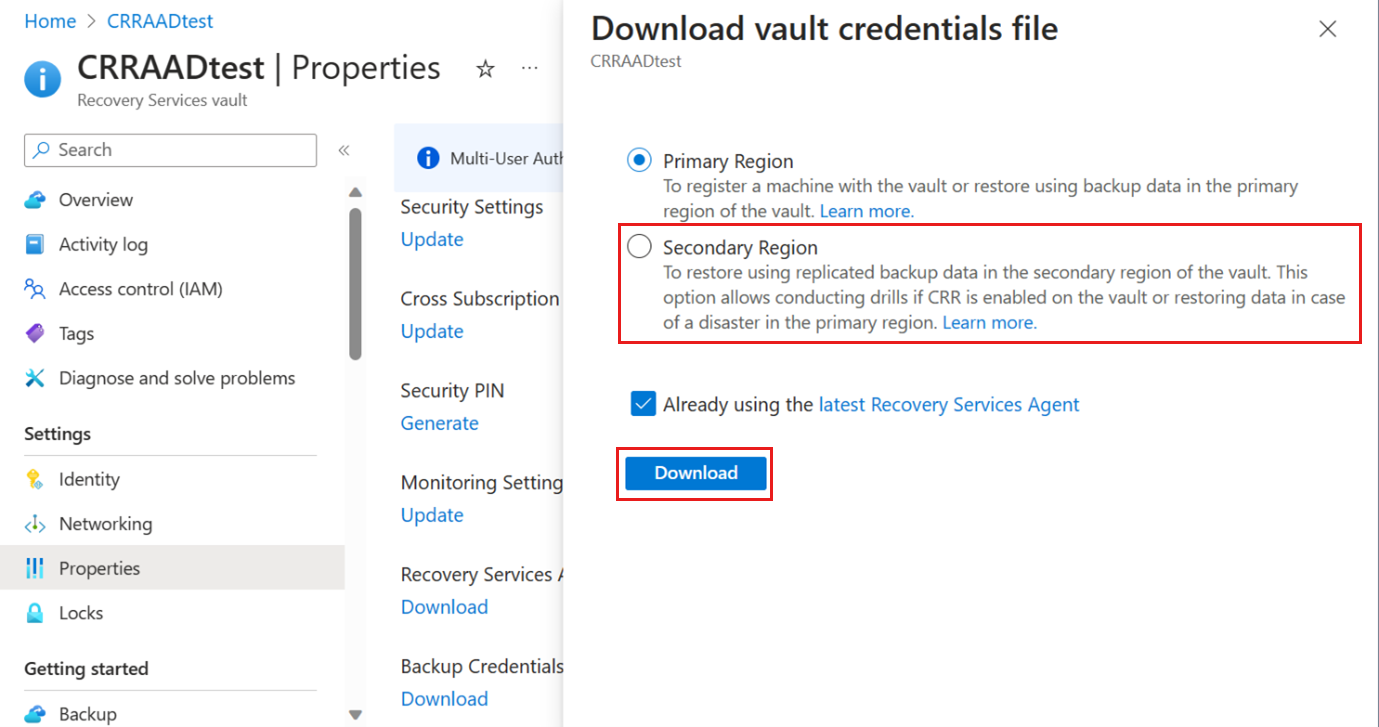
إشعار
لا يمكنك استخدام بيانات اعتماد مخزن المنطقة الثانوية هذه لتسجيل عامل MARS.
ما مدة صلاحية بيانات اعتماد الحاوية؟
تنتهي صلاحية بيانات اعتماد الحاوية بعد 10 أيام. إذا انتهت صلاحية ملف بيانات الاعتماد، فقم بتنزيل الملف مرة أخرى من مدخل Azure.
لماذا أحتاج إلى تحديث عامل MARS لكي تعمل بيانات اعتماد المخزن؟
تمت إضافة معلمة جديدة إلى ملف بيانات اعتماد المخزن. يمكن توزيعها بشكل صحيح فقط مع إصدار عامل MARS 2.0.9249.0 وما بعده.
ما الأحرف المسموح بها لعبارة المرور؟
يجب أن تستخدم عبارة المرور أحرف من مجموعة أحرف ASCII، مع قيم ASCII أقل من أو تساوي 127.
من أي محركات أقراص يمكنني نسخ الملفات والمجلدات احتياطيًا؟
لا يمكنك إجراء نسخ احتياطي لأنواع محركات الأقراص ووحدات التخزين التالية:
- الوسائط القابلة للإزالة: يجب الإبلاغ عن جميع مصادر عنصر النسخ الاحتياطي على أنها ثابتة.
- وحدات التخزين للقراءة فقط: يجب أن تكون وحدة التخزين قابلة للكتابة لخدمة النسخ الاحتياطي لوحدة التخزين (VSS) لكي تعمل.
- وحدات التخزين دون اتصال: يجب أن تكون وحدة التخزين متصلة لـ VSS لكي تعمل.
- مشاركات الشبكة: يجب أن تكون وحدة التخزين محلية على الخادم ليتم نسخها احتياطيًا باستخدام النسخ الاحتياطي عبر الإنترنت.
- وحدات التخزين المحمية من BitLocker: يجب إلغاء تأمين وحدة التخزين قبل حدوث النسخ الاحتياطي.
- تعريف نظام الملفات: NTFS هو نظام الملفات الوحيد المعتمد.
ما أنواع الملفات والمجلدات المعتمدة؟
تعرف على المزيد حول أنواع الملفات والمجلدات المعتمدة للنسخ الاحتياطي.
هل يمكنني استخدام عامل MARS في إجراء نسخ احتياطي للملفات والمجلدات على جهاز Azure الظاهري؟
نعم. يوفر النسخ الاحتياطي في Azure نسخة احتياطية على مستوى الأجهزة الظاهرية لأجهزة Azure VM باستخدام ملحق VM لعامل Azure VM. إذا أردت نسخ الملفات والمجلدات احتياطيًا على نظام تشغيل Windows الضيف على الجهاز الظاهري، فيمكنك تثبيت عامل MARS للقيام بذلك.
هل يمكنني استخدام عامل MARS لنسخ الملفات والمجلدات احتياطيًا على التخزين المؤقت لـ Azure VM؟
نعم. قم بتثبيت عامل MARS، وانسخ الملفات والمجلدات احتياطيًا على نظام تشغيل Windows الضيف إلى التخزين المؤقت.
- تفشل مهام النسخ الاحتياطي عند مسح بيانات التخزين المؤقت.
- إذا تم حذف بيانات التخزين المؤقت، يمكنك فقط استعادة وحدة التخزين غير المتقلبة.
كيف يمكنني تسجيل خادم في منطقة أخرى؟
يتم إرسال بيانات النسخ الاحتياطي إلى مركز البيانات في الحاوية التي تم تسجيل الخادم فيها. أسهل طريقة لتغيير مركز البيانات هي إلغاء تثبيت العامل وإعادة تثبيته، ثم تسجيل الجهاز في حاوية جديدة في المنطقة التي تريدها.
كيف يمكنني إلغاء مهمة نسخ احتياطي مستمرة لعامل MARS؟
على الرغم من أنه يمكنك عرض مهام النسخ الاحتياطي MARS المستمرة من خلال المدخل، يمكنك إلغاؤها فقط من خلال وحدة تحكم MARS.
هل يدعم عامل MARS إلغاء تكرار Windows Server 2012؟
نعم. يقوم عامل MARS بتحويل البيانات المكررة إلى بيانات عادية عندما يقوم بإعداد عملية النسخ الاحتياطي. ثم يقوم بتحسين البيانات للنسخ الاحتياطي، وتشفير البيانات، ثم إرسال البيانات المشفرة إلى المخزن.
هل أحتاج إلى أذونات المسؤول لتثبيت وتكوين عامل MARS؟
نعم، يتطلب تثبيت عامل MARS وتكوين النسخ الاحتياطية باستخدام وحدة التحكم MARS أن يكون المستخدم مسؤولاً محليًا على الخادم المحمي.
في سيناريو قيود المستأجر، ما المستأجر الذي يجب أن أسمح بالوصول إليه من أجل النسخ الاحتياطية الناجحة لمجموعة النتائج النشطة المتعددة؟
للتعرف على تفاصيل المستأجر، افتح ملف بيانات اعتماد المخزن الذي تم تنزيله من مخزن Recovery Services (خدمات الاسترداد) وراجع قيمة السمة <AadTenantId>.
ما هو التأثير على النسخ الاحتياطية لعامل MARS لنقل اشتراك المخزن إلى دليل Microsoft Entra مختلف؟
لن يكون لتغيير دليل Microsoft Entra أي تأثير على النسخ الاحتياطية لعامل MARS.
ماذا يحدث إذا فشل النسخ الاحتياطي الأسبوعي أو الشهري أو السنوي المتوقع؟
إذا فشل النسخ الاحتياطي، يتم الاحتفاظ بالنسخة الاحتياطية الناجحة التالية بعد النسخ الاحتياطي الأسبوعي أو الشهري أو السنوي المتوقع وفقًا لفترة الاحتفاظ بنقاط الاسترداد الأسبوعية والشهرية والسنوية (نقاط الاحتفاظ طويلة الأجل (LTR)) على التوالي، وفقًا لسياسة النسخ الاحتياطي. يمكن أن تكون هذه النسخة الاحتياطية الناجحة نسخة احتياطية adhoc أو نسخة احتياطية مجدولة في حالة عامل MARS.
إدارة عمليات النسخ الاحتياطي
ماذا يحدث إذا قمت بإعادة تسمية أو تغيير FQDN لجهاز يعمل بنظام التشغيل Windows تم تكوينه للنسخ الاحتياطي؟
عند إعادة تسمية جهاز Windows أو إجراء تغييرات على FQDN عن طريق تنفيذ عمليات، مثل إضافة جهاز إلى مجال، أو نقل الجهاز إلى مجال آخر، أو فصل الجهاز من مجال، يتم إيقاف كافة النسخ الاحتياطية المكونة حاليًا.
- تحتاج إلى تسجيل اسم الجهاز الجديد مع حاوية خدمات الاسترداد.
- عند تسجيل الاسم الجديد باستخدام الحاوية، ستكون العملية الأولى هي نسخة احتياطية كاملة.
- إذا كنت بحاجة إلى استعادة البيانات التي تم نسخها احتياطيًا إلى الحاوية باسم الخادم القديم، فاستخدم خيار الاستعادة إلى موقع بديل في Recover Data Wizard. تعرف على المزيد.
ما الحد الأقصى لطول مسار الملف للنسخ الاحتياطي؟
يعتمد عامل MARS على NTFS، ويستخدم مواصفات طول مسار الملف التي تحددها واجهة برمجة تطبيقات Windows. إذا كانت الملفات التي تريد حمايتها أطول من القيمة المسموح بها، فقم بإجراء نسخة احتياطية للمجلد الأصل أو محرك الأقراص.
ما الأحرف المسموح بها في مسارات الملفات؟
يعتمد عامل MARS على NTFS، ويسمح بـ الأحرف المعتمدة في أسماء الملفات/المسارات.
يظهر التحذير "لم يتم تكوين Azure Backups لهذا الخادم"
يمكن أن يظهر هذا التحذير على الرغم من تكوين نهج النسخ الاحتياطي، عندما لا تكون إعدادات جدول النسخ الاحتياطي المخزنة على الخادم المحلي هي نفسها الإعدادات المخزنة في حاوية النسخ الاحتياطي.
- عندما يتم استرداد الخادم أو الإعدادات إلى حالة جيدة معروفة، يمكن أن تصبح جداول النسخ الاحتياطي غير متزامنة.
- إذا تلقيت هذا التحذير، فقم بـ تكوين نهج النسخ الاحتياطي مرة أخرى، ثم قم بتشغيل نسخة احتياطية عند الطلب إلى إعادة مزامنة الخادم المحلي مع Azure.
أرى بعض الوظائف عالقة في الحالة قيد التقدم لفترة طويلة ضمن وظائف النسخ الاحتياطي في مدخل Azure. كيف يمكنني حل هذه المشكلات؟
يمكن أن يحدث هذا إذا تعذر إكمال المهمة لأسباب، مثل مشكلات الاتصال بالشبكة أو إيقاف تشغيل الجهاز أو إنهاء العملية. لا يلزم إجراء المستخدم هنا. سيتم وضع علامة على هذه الوظائف تلقائيًا على أنها فاشلة بعد 30 يومًا. تعرف على المزيد لتشغيل مهمة نسخ احتياطي عند الطلب باستخدام عامل MARS.
إدارة مجلد ذاكرة التخزين المؤقت للنسخ الاحتياطي
ما الحد الأدنى من متطلبات الحجم لمجلد ذاكرة التخزين المؤقت؟
يحدد حجم مجلد ذاكرة التخزين المؤقت مقدار البيانات التي تقوم بالنسخ الاحتياطي لها.
- يجب أن تحتوي وحدات تخزين مجلدات ذاكرة التخزين المؤقت على مساحة خالية تساوي 5-10% على الأقل من الحجم الإجمالي لبيانات النسخ الاحتياطي.
- إذا كان لوحدة التخزين مساحة خالية أقل من 5%، فإما أن تزيد حجم وحدة التخزين، أو أن تنقل مجلد ذاكرة التخزين المؤقت إلى وحدة تخزين ذات مساحة كافية باتباع الخطوات التالية.
- إذا قمت بعمل نسخة احتياطية من Windows System State، فستحتاج إلى مساحة خالية إضافية تتراوح بين 30 و35 غيغابايت في وحدة التخزين التي تحتوي على مجلد ذاكرة التخزين المؤقت.
كيف تتحقق مما إذا كان المجلد الصفري صالحًا ويمكن الوصول إليه أم لا؟
بشكل افتراضي، يوجد مجلد الصفر في
\Program Files\Microsoft Azure Recovery Services Agent\Scratchتأكد من تطابق مسار موقع مجلد الصفر مع قيم إدخالات مفتاح التسجيل الموضحة أدناه:
مسار التسجيل مفتاح التسجيل القيمة HKEY_LOCAL_MACHINE\SOFTWARE\Microsoft\Windows Azure Backup\ConfigScratchLocation موقع مجلد ذاكرة التخزين المؤقت الجديد HKEY_LOCAL_MACHINE\SOFTWARE\Microsoft\Windows Azure Backup\Config\CloudBackupProviderScratchLocation موقع مجلد ذاكرة التخزين المؤقت الجديد
كيف يمكنني تغيير موقع ذاكرة التخزين المؤقت لعامل MARS؟
قم بتشغيل هذا الأمر في موجه أوامر متطور لإيقاف محرك النسخ الاحتياطي:
Net stop obengineإذا قمت بتكوين النسخ الاحتياطي لحالة النظام، افتح Disk Management وقم بإلغاء تحميل القرص (الأقراص) بأسماء في بالتنسيق
"CBSSBVol_<ID>".بشكل افتراضي، يوجد مجلد الصفر في
\Program Files\Microsoft Azure Recovery Services Agent\Scratchانسخ مجلد
\Scratchبالكامل إلى محرك أقراص مختلف يحتوي على مساحة كافية. تأكد من نسخ المحتويات، وليس نقلها.تحديث إدخالات التسجيل التالية مع مسار المجلد الصفري المنقولة حديثا.
مسار التسجيل مفتاح التسجيل القيمة HKEY_LOCAL_MACHINE\SOFTWARE\Microsoft\Windows Azure Backup\ConfigScratchLocation موقع مجلد صفري جديد HKEY_LOCAL_MACHINE\SOFTWARE\Microsoft\Windows Azure Backup\Config\CloudBackupProviderScratchLocation موقع مجلد صفري جديد إعادة تشغيل محرك النسخ الاحتياطي في موجه الأوامر المتطور:
Net stop obengine Net start obengineإنشاء النسخ الاحتياطي عند الطلب. بعد انتهاء النسخ الاحتياطي بنجاح باستخدام الموقع الجديد، يمكنك إزالة مجلد ذاكرة التخزين المؤقت الأصلي.
إشعار
إذا كنت تستخدم أي حل للتواجد دون اتصال، فلا تقم بتغيير موقع ذاكرة التخزين المؤقت أثناء عملية النسخ المتماثل الأولية.
أين يجب أن يوجد مجلد ذاكرة التخزين المؤقت؟
لا يوصى بالمواقع التالية لمجلد ذاكرة التخزين المؤقت:
- الوسائط المشتركة/القابلة للإزالة على الشبكة: يجب أن يكون مجلد ذاكرة التخزين المؤقت محلياً للخادم الذي يحتاج إلى النسخ الاحتياطي باستخدام النسخ الاحتياطي عبر الإنترنت. مواقع الشبكة أو الوسائط القابلة للإزالة، مثل محركات أقراص USB غير مدعومة.
- وحدات التخزين دون اتصال: يجب أن يكون مجلد ذاكرة التخزين المؤقت عبر الإنترنت للنسخ الاحتياطي المتوقع باستخدام عامل النسخ الاحتياطي في Azure
هل هناك أي سمات لمجلد ذاكرة التخزين المؤقت غير معتمدة؟
السمات التالية أو تركيباتها تعد غير معتمدة لمجلد ذاكرة التخزين المؤقت:
- مشفر
- غير مكرر
- مضغوط
- متفرق
- نقطة إعادة التوزيع
لا يحتوي مجلد ذاكرة التخزين المؤقت وبيانات التعريف VHD على السمات الضرورية لعامل النسخ الاحتياطي في Azure.
هل هناك طريقة لضبط مقدار عرض النطاق الترددي المستخدمة للنسخ الاحتياطي؟
نعم، يمكنك استخدام الخيار تغيير خصائص في عامل MARS لضبط عرض النطاق الترددي والتوقيت. تعرف على المزيد.
استعادة
هل يمكنني استرداد بياناتي إذا نسيت عبارة المرور الخاصة بي؟
يتطلب عامل النسخ الاحتياطي في Azure عبارة مرور (التي قمت بتوفيرها أثناء التسجيل) لفك تشفير البيانات احتياطياً أثناء الاستعادة. راجع السيناريوهات أدناه لفهم خياراتك للتعامل مع عبارة مرور مفقودة:
| الجهاز الأصلي (الجهاز المصدر حيثما تم أخذ النسخ الاحتياطي) |
عبارة المرور | الخيارات المتاحة |
|---|---|---|
| متوفرة | تم خسارته | إذا كان الجهاز الأصلي (حيثما تم أخذ النسخ الاحتياطية) متوفراً، ولا يزال مسجلاً بنفس حاوية خدمات الاسترداد، يمكنك إعادة إنشاء عبارة المرور باتباع الخطوات التالية. |
| تم خسارته | تم خسارته | لا يمكن استرداد البيانات أو أن البيانات غير متوفرة |
ضع في اعتبارك الحالات التالية:
- إذا قمت بإلغاء تثبيت العامل وإعادة تسجيله على نفس الجهاز الأصلي باستخدام
- نفس عبارة المرور، فعندئذٍ يمكنك استعادة البيانات التي نسختها احتياطياً.
- عبارة مرور مختلفة، فعندئذٍ لا يمكنك استعادة البيانات التي نسختها احتياطياً.
- إذا قمت بتثبيت العامل على جهاز مختلف باستخدام
- نفس عبارة المرور (المستخدمة في الجهاز الأصلي)، فعندئذ يمكنك استعادة البيانات التي نسختها احتياطياً.
- عبارة مرور مختلفة، لا يمكنك استعادة البيانات التي نسختها احتياطياً.
- إذا كان الجهاز الأصلي تالفاً (يمنعك من تجديد عبارة المرور عبر وحدة تحكم MARS)، ولكن يمكنك استعادة أو الوصول إلى المجلد الصفري الأصلي المستخدم من قبل عامل MARS، فقد تتمكن من استعادته (إذا نسيت كلمة المرور). لمزيد من المساعدة، اتصل بدعم العملاء.
كيف يمكنني استرداد البيانات إذا فقدت الجهاز الأصلي (حيثما تم أخذ النسخ الاحتياطية)؟
إذا كان لديك نفس عبارة المرور (التي قدمتها أثناء التسجيل) للجهاز الأصلي، يمكنك استعادة البيانات المنسوخة احتياطياً إلى جهاز بديل. راجع السيناريوهات أدناه لفهم خيارات الاستعادة.
| الجهاز الأصلي | عبارة المرور | الخيارات المتاحة |
|---|---|---|
| تم خسارته | متوفرة | يمكنك تثبيت وتسجيل عامل MARS على جهاز آخر بنفس عبارة المرور التي قمت بتوفيرها أثناء تسجيل الجهاز الأصلي. اختر خيار الاسترداد>موقع آخر لإجراء الاسترداد. لمزيد من المعلومات، راجع هذا المقال |
| تم خسارته | تم خسارته | لا يمكن استرداد البيانات أو أن البيانات غير متوفرة |
لقد فشلت مهام النسخ الاحتياطي الخاصة بي أو لم يتم تشغيلها لفترة طويلة. لقد تجاوزت فترة الاستبقاء. هل يمكنني الاستعادة؟
كإجراء أمان، ستحتفظ Azure Backup بنقطة الاسترداد بأطول فترة استبقاء، حتى لو تجاوزت فترة الاستبقاء. بمجرد استئناف النسخ الاحتياطية وإتاحة نقاط الاسترداد الجديدة، ستتم إزالة نقطة الاسترداد الأقدم وفقًا لفترة الاستبقاء المحددة.
ماذا يحدث إذا قمت بإلغاء مهمة استرداد جارية؟
في حالة إلغاء مهمة استرداد جارية، تتوقف عملية الاسترداد. تبقى كافة الملفات التي تمت استعادتها قبل الإلغاء في الوجهة المكونة (الموقع الأصلي أو البديل)، دون أي عمليات إعادة إلى الحالة السابقة.
هل يقوم عامل MARS بالنسخ الاحتياطي والاستعادة من قوائم ACL الموجودة على الملفات والمجلدات ووحدات التخزين؟
- يقوم عامل MARS بعمل نسخة احتياطية من قوائم ACL المحددة على الملفات والمجلدات ووحدات التخزين
- بالنسبة لخيار استعادة وحدة التخزين، يوفر عامل MARS خيارًا لتخطي استعادة أذونات ACL للملف أو المجلد الذي يتم استرداده
- بالنسبة لخيار الاسترداد للملفات والمجلدات الفردية، سيقوم عامل MARS بالاستعادة باستخدام أذونات ACL (لا يوجد خيار لتخطي استعادة ACL).
الخطوات التالية
تعرف على كيفية إجراء نسخة احتياطية من جهاز Windows.